Now - 20:27:45
Джейлбрейк: як выдаліць правільна?
Дастаткова часта праблемай, з-за якой што-небудзь перастае працаваць, альбо адмаўляецца функцыянаваць, як належыць, становіцца менавіта джейлбрейк. Як выдаліць яго з прылады? Пры гэтым вельмі важна не нашкодзіць гаджэту. На самай справе гэта зрабіць не вельмі лёгка, так як у меню прылад адсутнічае такая чароўная кнопка, націснуўшы на якую ўсё будзе выдаленае, а смартфон або планшэт вернецца да стандартных настаўленняў.
Папярэджаньне
Не варта рабіць звычайны скід. Гэта прывядзе да поўнай непрацаздольнасці прылады. Яно проста завісне на малюнку лагатыпа кампаніі. Таму дрэнная ідэя – шляхам звычайнага скіду выдаляць джейлбрейк. Як выдаліць яго? Пра гэта – далей.
Але спачатку трэба зрабіць важнае напамін: перад выкананнем любых дзеянняў, якія будуць пазначаны далей, трэба абавязкова стварыць рэзервовую копію, калі на прыладзе маюцца важныя дадзеныя.
Выдаленне джейлбрейка без выкарыстання кампутара і без аднаўлення прашыўкі

Дадзены спосаб падыходзіць для карыстальнікаў, якія ўжо маюць падобны вопыт. Калі ж чалавек толькі пачаў карыстацца тэхнікай ад Apple, то дадзеную частку артыкула лепш прапусціць і перайсці да наступнага пункта. Ну а калі ўсё-такі хочацца, то трэба ўсё рабіць асцярожна.
Дадзены спосаб з'яўляецца добрым па наступных прычынах:
- Версія прашыўкі застанецца той жа самай пасля выдалення джейлбрейка. Увесь працэс адбываецца без аднаўлення.
- Прылада не будзе абноўлена да апошняй версіі праграмнага забеспячэння, і карыстальнік зможа лёгка захаваць старую прашыўку.
- Няма неабходнасці ў выкарыстанні ПК, так як усё адбываецца ў меню самога прылады.
Але ёсць і мінусы:
Больш:
Lenovo v580c: падрабязны агляд
Сёння мы вырашылі напісаць пра ноўтбуку Lenovo v580c. Агляд будзе падрабязным, так як гэты партатыўны ПК серыі IdeaPad мае высокую папулярнасць, але не многія ведаюць, чым жа прыцягвае гэта прылада пакупнікоў. Мадэль з'яўляецца хуткай і змяшчае ў саб...
Брандмаўэр - што гэта? Стандартны абаронца ПК
Брандмаўэр – што гэта такое? Карысная функцыя ў аперацыйнай сістэме або малаэфектыўныя сродак абароны? Перш чым адказаць на гэтае пытанне, нам трэба высветліць, што робіць кампутар і як правільна яго наладзіць.Агульныя звесткіДля паспяховай пра...
"Аблівіян": праходжанне гульні. Кіраўніцтва і парады па праходжанні гульні "Аблівіян"
The Elder Scrolls IV: Oblivion — ролевая гульня ад кампаніі Bethesda Games Studios. Адразу ж пасля рэлізу у 2006 годзе яна стала вельмі папулярнай. Сюжэт заснаваны на супрацьстаянні галоўнага героя і культу Прынца Разбурэння, які плануе адкрыць...
- Спосаб працуе на восьмы версіі iOS, але не на больш позніх.
- На iPod Touch шостага пакалення нельга зрабіць джейлбрейк.
Як выдаліць яго? Прыступім:
- На прыладзе трэба адключыць пароль, а таксама функцыю «Знайсці iPhone».
- Зайсці ў Cydia.
- Ўвесці ў пошуку Cydia Impactor і ўсталяваць гэтую праграму.
- Пасля ўстаноўкі, адкрыць і націснуць на надпіс у самым нізе экрана. Пасля гэтага вам не трэба прадпрымаць ніякіх дзеянняў, а проста варта пачакаць каля 15 хвілін.
Пасля поўнага заканчэння працэсу прылада самастойна пойдзе на перазагрузку і стане цалкам чыстым. Выкарыстоўваючы гэта дадатак, джейлбрейк і іншыя прыстасаваныя дадзеныя будуць выдаленыя. Версія прашыўкі пры гэтым застанецца той жа самай, што і да працэдуры.
Калі ж вышэйапісаны спосаб не падыходзіць, то трэба аднаўляць прашыўку.
Джейлбрейк: як выдаліць яго цалкам?

Самым простым і надзейным варыянтам з'яўляецца выкарыстанне iTunes. Трэба толькі выканаць некалькі простых дзеянняў:
- Спампаваць, усталяваць iTunes. Калі гэта зроблена, то проста абнавіць.
- Падключыць да кампутара гаджэт.
- Націснуць на «Аднавіць» ў верхнім правым куце.
- Далей праграма сама загрузіць і ўсталюе апошнюю прашыўку.
Вось і ўсё. Цяпер прылада чыста, і можна прыступаць да яго актывацыі. Дадзены спосаб дзейнічае як на прывязаны, так і на непрывязаныя джейлбрейк. Але бывае, што і аднаўленне не дапамагае, а прылада завісае на лагатыпе. Што рабіць?
Дзеянні пры завісанні

Тут патрэбныя самыя радыкальныя меры. Неабходна вярнуць прашыўку, увёўшы гаджэт ў спецыяльны рэжым ДФУ. Робіцца гэта досыць проста, але варта быць уважлівымі. Іншага спосабу выратаваць гаджэт няма.
Відаць, што існуюць розныя падыходы да выдалення джейлбрейка з прылад. Не бывае зусім бязвыхадных сітуацый. Галоўнае – усё рабіць правільна. Калі ж ёсць страх, то заўсёды можна звярнуцца да спецыялістаў, якія дапамогуць вырашыць праблему хутка, але не бясплатна.
А наогул лепш карыстацца тэхнікай і прыкладаннямі легальна, а не звяртацца да пірацкім метадам.
Article in other languages:
AR: https://tostpost.com/ar/computers/1375-jailbreak-how-to-remove-right.html
DE: https://tostpost.com/de/computer/2365-jailbreak-wie-richtig-entfernen.html
En: https://tostpost.com/computers/16327-jailbreak-how-to-remove-right.html
ES: https://tostpost.com/es/los-ordenadores/2370-jailbreak-como-desinstalar-correctamente.html
HI: https://tostpost.com/hi/computers/1375-jailbreak-how-to-remove-right.html
JA: https://tostpost.com/ja/computers/1374-jailbreak.html
KK: https://tostpost.com/kk/komp-yuterler/2368-jailbreak-alay-zhoyu-a-bolady.html
PL: https://tostpost.com/pl/komputery/2371-jailbreak-jak-usun-poprawnie.html
PT: https://tostpost.com/pt/computadores/2368-jailbreak-como-remover-corretamente.html
TR: https://tostpost.com/tr/bilgisayarlar/2373-firar-bir-do-ru-bir-ekilde-kald-rmak-i-in-nas-l.html
UK: https://tostpost.com/uk/komp-yuteri/2370-dzheylbreyk-yak-vidaliti-pravil-no.html
ZH: https://tostpost.com/zh/computers/1453-jailbreak-how-to-remove-right.html

Alin Trodden - аўтар артыкула, рэдактар
"Прывітанне, Я Алін Тродден. Я пішу тэксты, чытаю кнігі і шукаю ўражанні. І я нядрэнна ўмею распавядаць вам пра гэта. Я заўсёды рады ўдзельнічаць у цікавых праектах."
Навіны
Сольвентные чарніла: класіфікацыя, бяспека, склад
Сольвентные чарніла ўяўляюць сабой фарбавальнік, выраблены з выкарыстаннем вадкіх растваральнікаў. У асноўным, іх выкарыстоўваюць пры шырокафарматнага друку. Акрамя гэтага віду, бываюць яшчэ низкосольвентные і эка сольвентные чарн...
Як прыбраць сінякі пад вачыма ў "Фоташопе". Магчымыя рашэнні
Даволі часта агульнае ўражанне ад фатаграфіі псуюць дробныя дэталі. Асабліва крыўдна, калі ўдалы ў цэлым партрэтны сапсаваны кадр дэфектамі асобы або слядамі стомленасці.Сучасныя графічныя прыкладання дазваляюць хутка адрэтушаваны...
Як прыбраць другі падбародак у «Фоташопе» – інструкцыя для пачаткоўцаў
Праграма Photoshop атрымала вялікае прымяненне для змены, а часцей за ўсё для паляпшэння знешнасці чалавека. Сёння мы будзем разглядаць пытанне аб тым, як прыбраць другі падбародак у «Фоташопе», так як ён ставіцца да л...
Як выдаліць рэгіён у Minecraft
Калі вы вырашылі згуляць у "Майнкрафт" па сетцы, то вам абавязкова кінуцца ў вочы так званыя рэгіёны - ўчасткі свету, якія кантралююцца пэўнымі гульцамі. Гэтыя ўчасткі з'яўляюцца важнай складнікам гульні, таму без пэўных ведаў вам...
Праходжанне: "Алхімік". Праходжанне гульні "Алхімік": парады, падказкі
Сёння гульнявая індустрыя ўжо не абмяжоўваецца выключна персанальнымі кампутарамі і кансолямі. Справа ў тым, што смартфоны і планшэты паступова захопліваюць свет, і людзі пастаянна карыстаюцца дадзенымі гаджэтамі. Яны выкарыстоўва...
Маршрутызатар TP-Link TL-MR3220: налады, агляд і водгукі
У чарговы раз кампанія TP-Link ўнесла блытаніну на рынак сеткавага абсталявання, прадставіўшы пад адной маркіроўкай два цалкам розных прадукту. У дадзеным артыкуле чытач бліжэй пазнаёміцца з маршрутызатар TL-MR3220 ў двух выкананн...




















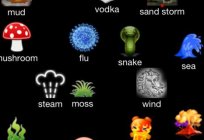

Заўвага (0)
Гэтая артыкул не мае каментароў, будзьце першым!